如何停止 Spotify 从在启动 Mac/Win/Phone 2025 上打开
“怎么停下来 Spotify 从启动时打开 每次 PC 开机时?” 你是其中之一吗 Spotify 也在寻找这个困境答案的用户? 如果您在这里阅读这篇文章,我们假设您是。
Spotify 是最惊人的之一 音乐流媒体服务 由于该应用程序与多种设备和媒体播放器兼容,因此受到许多人的喜爱。 大多数用户发现使用它非常方便 Spotify 适用于 Mac 或 Windows 的应用程序。然而,每次电脑启动完成后, Spotify 自动启动。其他人认为这很好,但有些人对此感到不安。因此,也许,让他们寻找一种方法来阻止 Spotify 在您的设备启动时打开。
当。。。的时候 Spotify 应用程序安装在一个人的台式机或笔记本电脑上,默认情况下,一旦打开 PC,它就会自行打开。 一旦用户登录到他的计算机,它就会自动在后台运行。 有时,这会增加启动时间,并使打开计算机的时间变长,这有时会很麻烦。
帮助您了解如何预防 Spotify 在启动时打开,我们在这里分享了您可以遵循的详细过程。 事实上,在第一部分中,我们将立即讨论如何禁用 Spotify 如果您是 Windows 用户,则在启动时打开。
文章内容 第 1 部分。如何停止 Spotify 从在启动 Windows 上打开第 2 部分。如何停止 Spotify 从在启动 Mac 上打开第 3 部分. 如何停止 Spotify 从在手机上启动时打开第 4 部分。奖励:下载 Spotify 歌曲不限部分5。 概要
第 1 部分。如何停止 Spotify 从在启动 Windows 上打开
在这部分,您将学习如何停止 Spotify 通过四种方法在 Windows 上自动打开。 将详细解释每一项。
方法#1。 停止 Spotify 从启动时打开通过 Spotify 个人设置
实际上,如何停止的一种方法 Spotify 从Windows启动时打开是修改 Spotify的当前设置。 这是如何完成的。
步骤1。 在您的 PC 上,打开 Spotify 应用程序使用“开始” 菜单或“任务栏”(如果它还没有打开)。
第2步。 一次 Spotify 已启动,请点击“三个点” 图标,您将在屏幕左上角看到。 从显示的选项中,选择“编辑“ 然后 ”优先“。
第3步。 向下滚动,直到看到“显示高级设置” 选项应位于“个人设置“屏幕。

步骤4。 只需继续滚动,直到到达“启动和窗口行为“ 部分。 下面有两个选项。 在这个“的右边可选 Spotify 登录电脑后自动”选项,勾选下拉菜单。
步骤#5。 您会注意到,一旦下拉菜单被勾选,您将看到三个选项。 您可以选择“最小化“(允许启动,但启动视图不会全屏),”没有”(终于停下来 Spotify 从启动时打开),或“是”(保持原样 - 启动期间自动打开)。
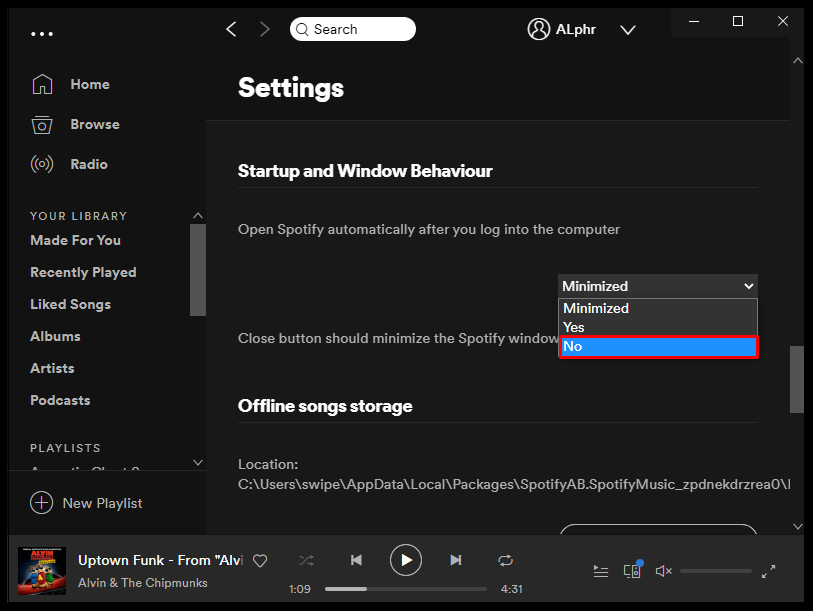
完成以上方法后如何停止 Spotify 启动时自动打开,您只需关闭“个人设置“的 Spotify. 因为我们的目标是停止 Spotify 默认打开,当然,你必须选择“没有”来自步骤 5 中提到的选项。
方法#2。 停止 Spotify 通过任务管理器在启动时打开
如果你不想做第一种方法,你也可以尝试第二种方法如何停止 Spotify 使用任务管理器在启动 Window 10/Windows 11 时打开。您可以按照以下步骤操作。
步骤1。 在 Windows 10 计算机上,只需右键单击任务栏的空白区域即可。 你将会看到“Task Manager” 从选项中。 如果您使用的是 Windows 11 中的 PC,则可以使用此键盘快捷键 - “按Ctrl + Shift + Esc键“。
第2步。 任务管理器打开后,只需选择“创业公司“。
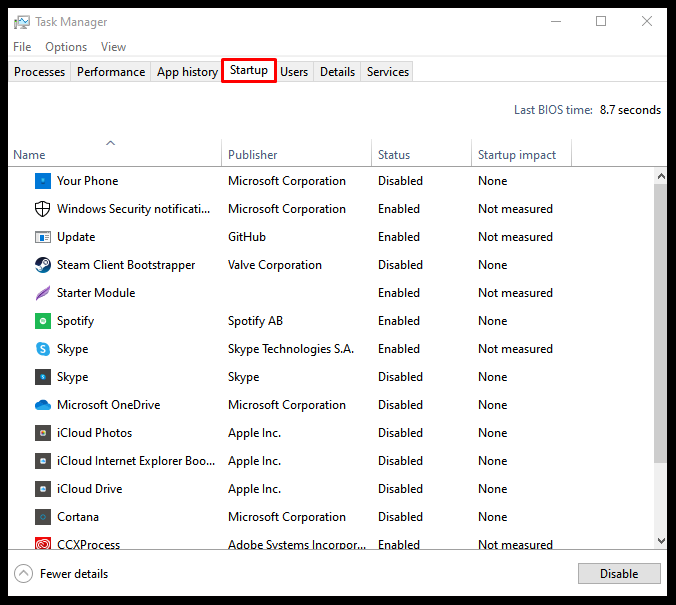
步骤#3。 您将看到一个应用程序列表。 从那里寻找 Spotify。 您只需右键单击它,然后从屏幕上显示的菜单中选择“关闭“ 选项。
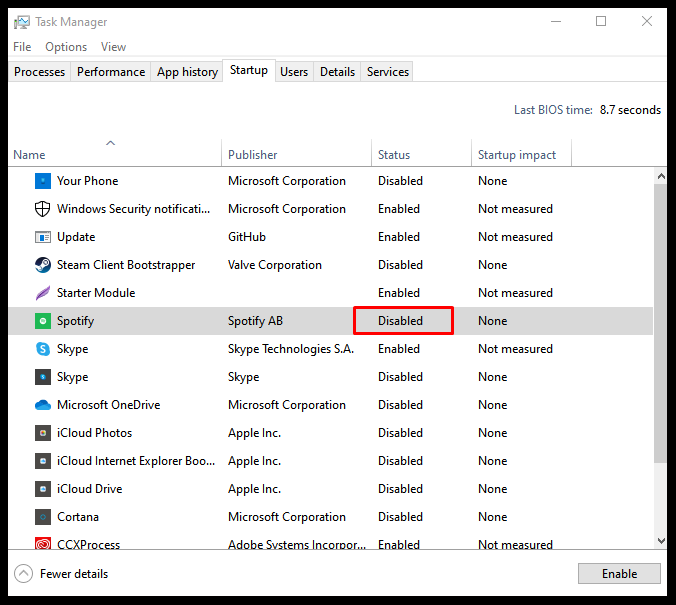
就这么简单,就可以拥有启动功能了 Spotify 禁用。
方法#3。 停止 Spotify 从使用 Windows 设置在启动时打开
其实,第三种止损方式 Spotify 从启动时打开是通过使用“个人设置” 在您的 Windows PC 上。
步骤1。 在 Windows PC 上,打开“开始”菜单,然后前往“个人设置”。 您也可以使用此键盘快捷键直接打开它 - “Windows键+ I“。
第2步。 当。。。的时候 ”个人设置”菜单打开,勾选“应用”从您将在屏幕左侧看到的列表中。 然后,选择屏幕右侧底部的“启动”。
步骤#3。 通过查看“启动应用程序”部分,您可以找到“Spotify”应用程序(您还可以使用过滤器选项轻松搜索),然后只需将滑块切换到“关闭“。
如果你是一个 Windows 10 用户,您也可以直接前往“开始“ 然后 ”个人设置“,选择”应用“ 然后 ”创业公司”。 你可以直接关掉 Spotify 来自 ”启动应用程序” 部分停止 Spotify 从启动时打开。
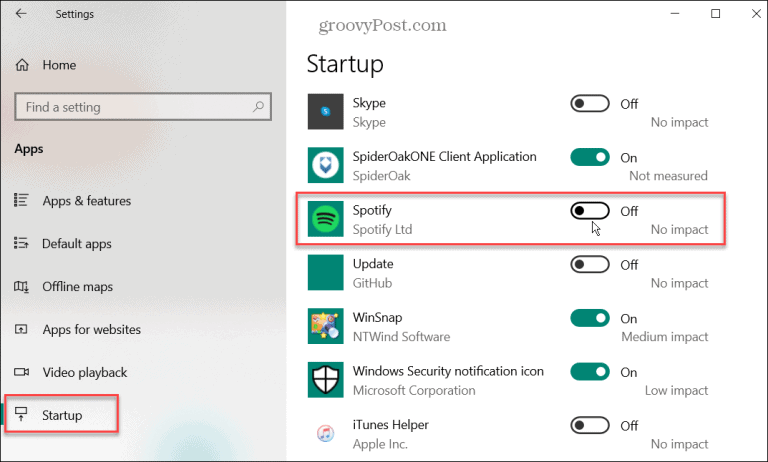
方法#4。 使用 Spotify 网络播放器
而不是学习和遵循任何停止的方法 Spotify 从之前介绍的启动时打开,您也可以尝试使用 Spotify 网络播放器代替。 这也几乎与桌面应用程序相同,如果您想节省一些存储空间,这很好。 你可以去官方网站 Spotify 并登录到您的帐户。
您只需要注意,通过网络播放器流式传输时的音频质量不如通过应用程序流式传输时的音频质量。 此外,您不能下载歌曲来欣赏 Spotify 离线聆听 通过网络播放器。
第 2 部分。如何停止 Spotify 从在启动 Mac 上打开
既然我们已经分享了如何停止 Spotify 在第一部分中,我们将分享如何阻止在启动 Windows 时打开 Spotify 在启动 Mac 时打开。您可以按照以下排除指南进行操作 Spotify 从 Mac 的启动项。
步骤1。 打开 ”系统偏好设定Mac 上的“选项,然后前往”用户和组“。
第2步。 选择 ”登录项目。” 使用 mac 登录解锁窗口。 并删除 Spotify 从登录项列表中,选择 Spotify 应用程序,然后单击 (-) 符号。
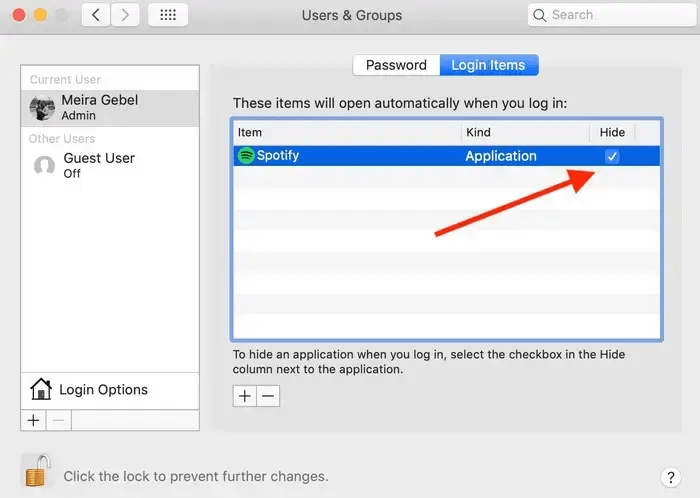
和上面一样简单,你可以禁用 Spotify 在您的 Mac 上自动打开。 您也可以按照第一部分介绍的方法#1 中的相同步骤操作,因为如果您要使用 Mac 计算机,整个过程几乎相同。
第 3 部分. 如何停止 Spotify 从在手机上启动时打开
为什么 Spotify 在 Android 上保持自动打开?
If Spotify 自动启动 Android,您可以允许 Spotify 应用程序在设备启动时自动启动。 也可能是因为您在使用时开启了后台设置 Spotify 连接以播放音乐。
如何停止 Spotify 从自动启动Android?
怎么停下来 Spotify Android 自动启动?不用担心!您可以禁用 Spotify 通过禁用与以下相关的任何选项来自动启动 Android Spotify 设备设置中的自动启动或后台活动。 这是关于如何停止 Spotify 从启动 Android 时打开。
- 步骤 1. 打开您的 Android。然后去'个人设置' 应用程序。
- 步骤 2. 点击 '管理应用' > '权限'.
- 步骤 3. 单击 '自动启动' 选项。
- 步骤4.找到 Spotify 应用程序,然后将开关切换至关闭。
如果您是 iPhone 或 Samsung 用户,这里是有关如何停止的指南 Spotify 在 iPhone 或 Samsung 上启动时打开: 怎么停下来 Spotify 自动启动 Samsung/iPhone.
第 4 部分。奖励:下载 Spotify 歌曲不限
现在你已经学会了如何停止 Spotify 从启动时开始,如果您也对可以帮助您的方法感到好奇 download Spotify 没有 Premium 的歌曲 和限制,您将从本节中找到您需要的内容。 部分用户下载访问困难 Spotify 歌曲,因为它们是受保护的文件。
但现在情况不同了,因为已经有可靠且足够好的工具来保护删除的歌曲。 更重要的是,它们还可以帮助将文件转换为 MP3 等格式。 最好的工具之一就是这个 TunesFun Spotify Music Converter .
这款专业软件的速度也足够快,可以帮助人们在转换过程中节省时间。 它还促进无损转换。 这样一来,歌曲的质量肯定会保持在100%的水平。 歌曲的所有 ID 标签和元数据信息也将被保留。 另外,它有一个简单的界面,任何人都可以轻松使用。 您现在就可以免费试用!
对于一个人的指南,这里是如何 TunesFun Spotify Music Converter 可以在转换和下载过程中使用。
步骤1。 安装应用程序后,立即启动它并开始 添加 Spotify 歌曲 待处理。 使用 URL 也应该可以。

步骤#2。 指定要使用的输出格式 并根据需要更改其他输出参数设置。

第3步。 勾选“转化率”按钮或“全部转换”让应用程序开始转换过程。 在转换过程正在进行的同时,应用程序也会同时完成 DRM 删除过程。

只需几分钟,您就可以将转换后的文件准备好进行离线流式传输! 您甚至可以在任何您想使用的设备上永久保留曲目!
部分5。 概要
学习如何停止 Spotify 在启动时打开 Mac、Windows、Android 或 iPhone 非常简单,对吧?我们很高兴为您提供多种方法和选项来完成此过程,无论您是 Windows、Mac PC 还是移动用户。此外,如果您正在考虑下载 Spotify 歌曲,您始终可以依赖专业的应用程序,例如 TunesFun Spotify Music Converter! 你在等什么! 立即免费试用!
发表评论